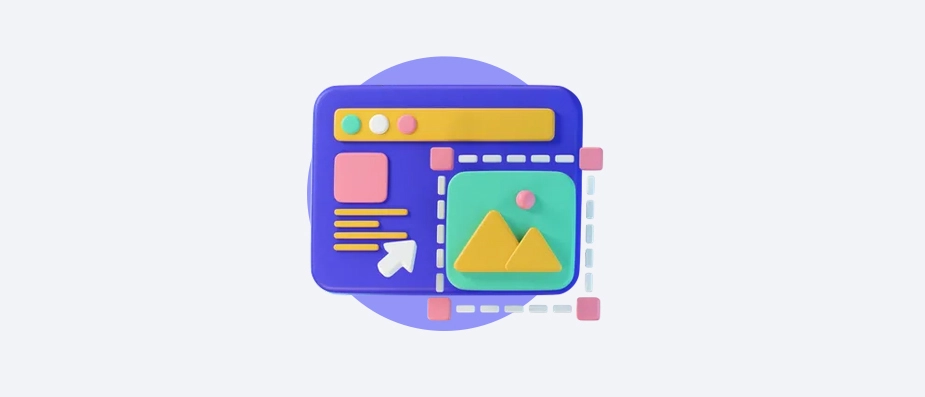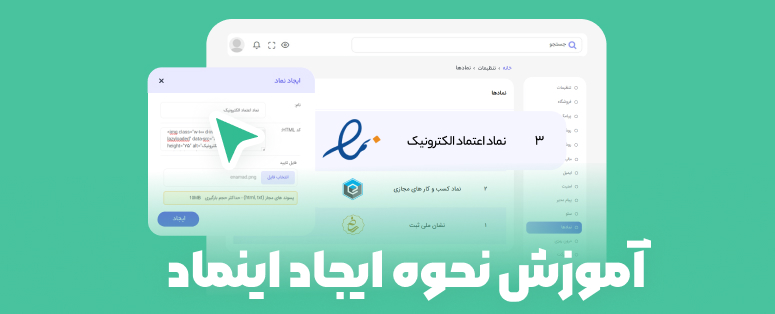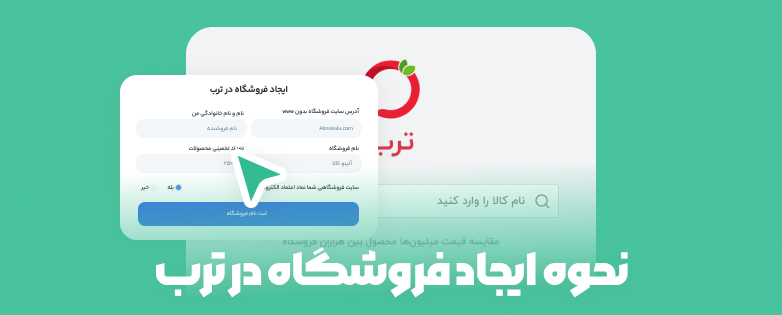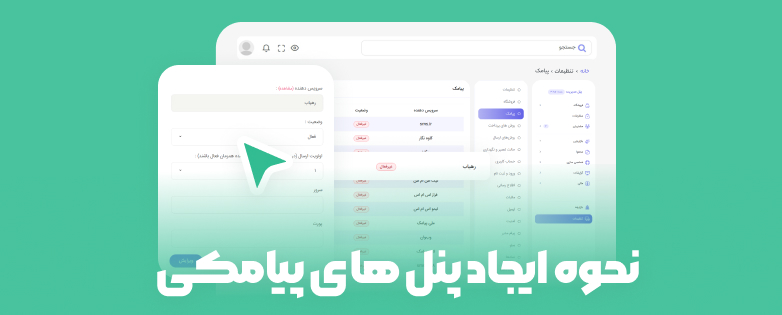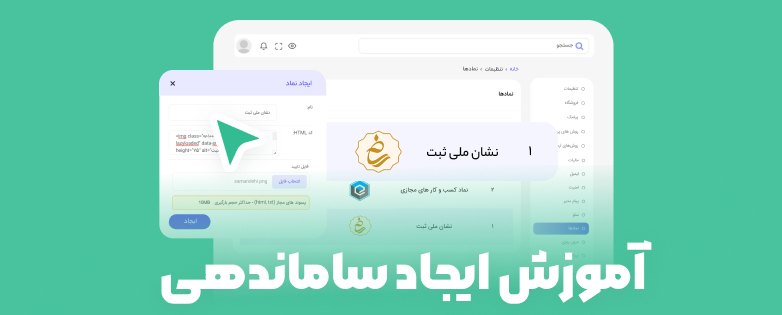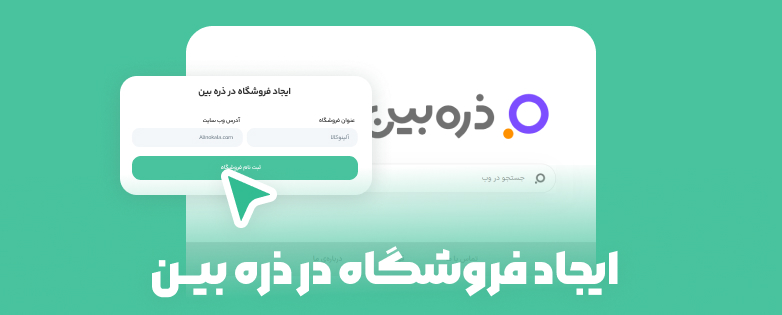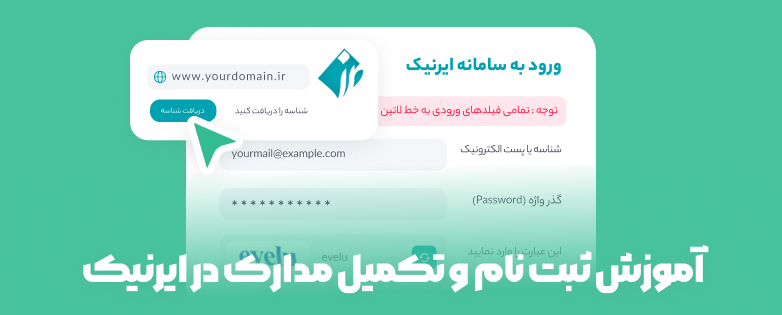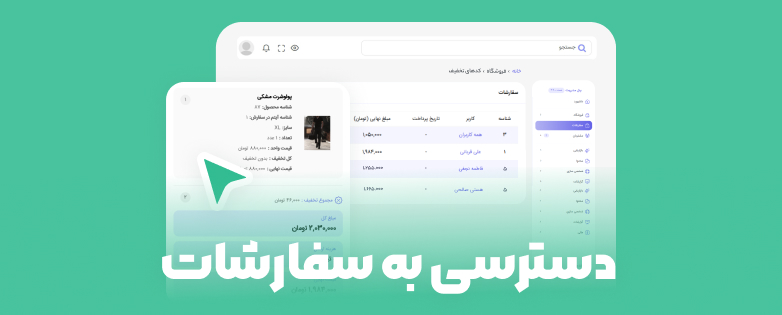در طراحی اولیه میهنشاپ صفحات مهمی نظیر صفحه محصول، صفحه دستهبندی، صفحه اول و بسیاری از صفحات دیگر در نظر گرفته شد. بعضی از صفحات نیاز به تکمیل مواردی همچون اطلاعات تماس و قوانین و مقررات و اطلاعاتی مشابه اینها از سمت مدیر سایت دارند که در پنل مدیریت با عنوان صفحات ثابت نامگذاری شدهاند و مدیر میتواند اطلاعات مورد نیاز را به راحتی در بخشهای در نظر گرفته شده وارد کند. همچنین به غیر از صفحات ثابت صفحات دیگری با نام صفحات پویا نیز در پنلمدیریت دیده میشود و در مواقعی که مدیر نیاز به ساخت صفحهای مازاد بر صفحات موجود سایت داشته باشد، میتواند از این قسمت اقدام کند.
در این مقاله با ما همراه باشید تا بدانید صفحه سازی در میهن شاپ چگونه است؟
صفحه ها – صفحات ثابت: برای تکمیل اطلاعات صفحات در پنلمدیریت روی گزینه صفحهها و سپس صفحات ثابت کلیک کنید. در صفحه باز شده صفحاتی نظیر تماس با ما، سوالات متداول، دربارهما، قوانین حریم خصوصی و شرایط که نیاز به تکمیل اطلاعات از سمت مدیر سایت دارد، دیده میشوند. با کلیک روی آیکون مشاهده ![]() صفحه مربوطه نمایش داده میشود. آیکون لینک
صفحه مربوطه نمایش داده میشود. آیکون لینک![]() برای کپی آدرس صفحه میباشد که با کلیک روی آن میتوان آدرس صفحه را ذخیره نموده و در قسمتهای مختلف سایت همانند منوها از آن استفاده کرد و به صفحه مربوطه دسترسی ایجاد نمود. همچنین با کلیک روی آیکون ویرایش
برای کپی آدرس صفحه میباشد که با کلیک روی آن میتوان آدرس صفحه را ذخیره نموده و در قسمتهای مختلف سایت همانند منوها از آن استفاده کرد و به صفحه مربوطه دسترسی ایجاد نمود. همچنین با کلیک روی آیکون ویرایش![]() روبروی هر صفحه میتوانید اطلاعات مورد نیاز آن صفحه را وارد و یا ویرایش کنید.
روبروی هر صفحه میتوانید اطلاعات مورد نیاز آن صفحه را وارد و یا ویرایش کنید.

تماس با ما – در این صفحه باید اطلاعات موردنیاز برای برقراری ارتباط کاربران سایت با خود را وارد کنید. با کلیک روی آیکون ویرایش روبروی آن صفحهای مطابق تصویر زیر باز میشود. اطلاعات مربوط به شبکههای اجتماعی، اطلاعات تماس، ایمیل و کدپستی خود را برای نمایش در صفحه تماس با ما در کادرهای تعبیه شده برای هر یک قرار دهیدو برای ذخیره اطلاعات وارد شده روی دکمه بروزرسانی کلیک کنید.

سوالات متداول - در صفحه سوالات متداول سوالاتی را که اغلب کاربران سایت میپرسند، قرار میدهید. با کلیک روی گزینه ویرایش روبروی عنوان سوالات متداول به صفحه دیگری هدایت میشوید که در گوشه سمت چپ آن دو دکمه با عناوین "دستهبندی سوالات متداول" و "ایجاد سوال" مشاهده میکنید. تمامی سوالات در این صفحه لیست میشوند. در صفحه سوالاتمتداول سوالات دستهبندی موضوعی میشوند و با کلیک روی هر دسته سوالات مربوط به همان دسته به کاربر نمایش داده میشود. بنابراین قبل از ایجاد سوال دستهبندیهای موضوعی خود را مشخص کنید.

روی دکمه دستهبندی سوالات متداول کلیک کنید. صفحهای مطایق تصویر زیر باز میشود. تمامی دسته بندی های ایجاد شده در این صفحه لیست میشوند که امکان ویرایش و حذف هر یک وجود دارد. برای ایجاد دسته بندی روی دکمه سمت چپ صفحه کلیک کنید.

پنجرهای مطابق تصویر باز میشود. عنوان موضوعی مدنظر خود را وارد کنید. ترتیب نمایش دستهبندیها را به عدد وارد کنید. تصویری برای آیکون دسته بندی مطابق با فرمت و سایز پیشنهادی بارگذاری کنید و روی دکمه ایجاد کلی کنید. بههمینترتیب باقی دستهبندیها را ایجاد کنید.
بعد از ساخت دستهبندیها نوبت ایجاد سوالات است. اینبار روی دکمه ایجاد سوال کلیک کنید. در لیست کشویی دستهبندیهایی که از قبل ایجاد کردهاید، دیده میشوند. در کادر مربوط به سوال، سوال خود را تایپ کنید. ترتیب نمایش را به عدد وارد کنید. در کادر جواب نیز جواب را وارد کنید. در نهایت روی دکمه ایجاد کلیک کنید.

درباره ما – صفحه درباره ما به کاربران اطلاعات کاملی درباره فروشگاه شما میدهد. این صفحه به شما فرصت میدهد تا خود را معرفی کنید، تاریخچه و مبانی خود را توضیح دهید، ارزشها و اهدافتان را تشریح کنید. مطالب این صفحه سبب ایجاد حس اعتماد به کاربران میشود. با کلیک روی گزینه ویرایش روبروی صفحه دربارهما، ادیتوری در اختیار شما قرار میگیرد که بوسیله آن میتوانید متن موردنظر خود را وارد کنید.
در صورتیکه ویدئو و یا تصویری برای این بخش در نظر گرفتهاید، با استفاده از ابزارهایی که برای درج تصویر و ویدئو در ادیتور قرار دارد، میتوانید آنها را به متن خود اضافه کنید. در نهایت برای ثبت نوشته خود روی دکمه ثبت کلیک کنید.
باقی صفحات این بخش که شامل قوانین حریم خصوصی و شرایط میباشد نیز همانند صفحه دربارهما ادیتوری در اختیارتان قرار میدهد تا از طریق آن بتوانید متن متناسب با این صفحات را در سایت قرار دهید.
صفحهها – صفحاتپویا : در صورتیکه نیاز به ساخت صفحات جدیدی مازاد بر صفحات موجود در سایت دارید از گزینه صفحات پویا کمک بگیرید. برای دسترسی به این بخش در پنلمدیریت روی گزینه صفحهها و سپس صفحات پویا کلیک کنید. صفحات جدید ایجاد شده توسط شما در این صفحه لیست می شوند. همانند صفحات ثابت اینجا نیز آیکون ویرایش، نمایش و لینک را دارید که همانند توضیحاتی که برای صفحات ثابت داده شد در اینجا نیز همان کاربرد را دارند. جهت ایجاد صفحه ای جدید روی دکمه ایجاد صفحه کلیک کنید.

فرمی همانند تصویر زیر در اختیارتان قرار میگیرد.

عنوان صفحه را مشخص کنید و نامی اختیاری برای آن برگزینید. نامک یا اسلاگ یکی از اجزای تشکیل دهنده url است که بصورت متنی و پس از نام دامنه قرار میگیرد.
با فعال نمودن تیک گزینه نمایش در سایت، امکان نمایش صفحه در سایت با قرار دادن لینک صفحه در بخشهای مختلف نظیر منوها، فوتر سایت و ... فراهم میشود.
در کادر مربوط به آدرس انتقال درصورتیکه تمایل دارید به جای این صفحه کاربر به آدرس دیگری هدایت شود، آدرس صفحهی انتقال را وارد کنید. درصورتیکه نمیخواهید ریدایرکت داشته باشید این کادر را خالی بگذارید.
نکته: در این بخش نیاز است آدرس کامل نوشته شود. بهعنوانمثال برای ریدایرکت به گوگل، آدرس https://google.com را وارد کنید.